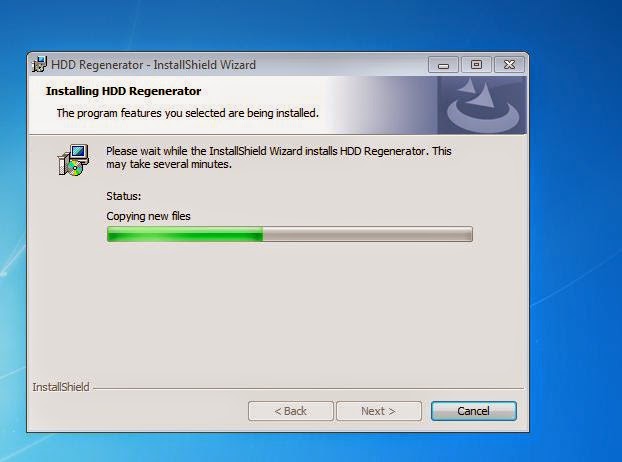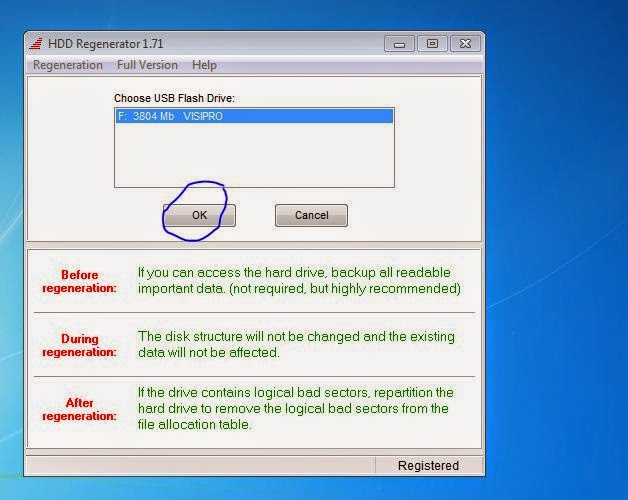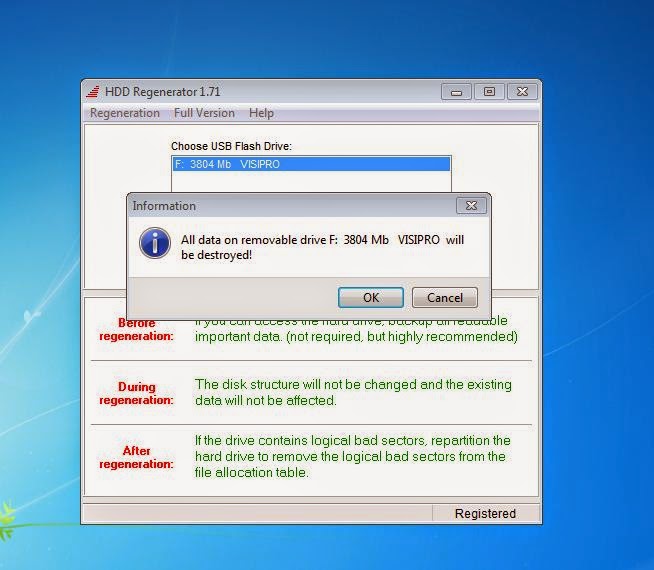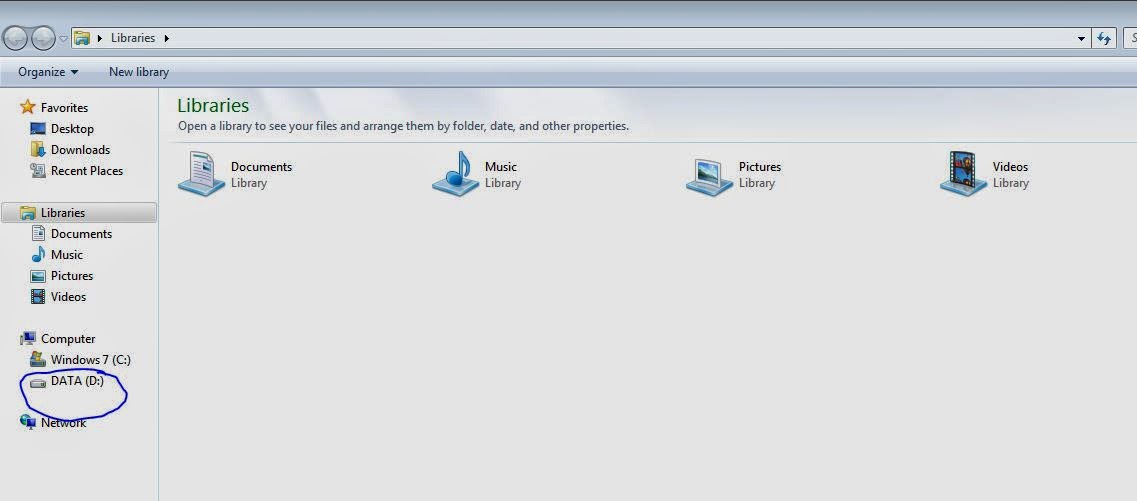Mungkin anda baru saja pasang speedy, tapi masih bingung cara setting modem HUAWEI pemberian telkom. Modem Huawei HG532E adalah Modem Speedy (Modem Bundling Paket Speedy) yang di berikan PT. TELKOM kepada pelanggan Speedy secara gratis seperti hal nya Modem Speedy ZTE ZXHN H108N dan modem speedy terdahulu seperti Modem Speedy Huawei Smartax dan Modem Speedy TP-Link.
Cara setting Modem Speedy HUAWEI HG532E
- Silahkan hidupkan modem speedy Huawei HG532e tunggu sekitar 3-4 menit untuk memastikan lampu indikator ADSL menyala penuh (tidak berkedip)
lalu buka browser (Mozilla firefox atau chrome) kemudian pada address bar ketikkan angka 192.168.1.254 lalu Enter - Kemudian silahkan Loggin menggunakan Username dan Password Modem Speedy (default) Username = admin dan Password = admin
- Perhatian..! jika Modem Speedy habis di reset biasanya akan menampilkan konfigurasi setingan default speedy,
silahkan anda klik Next saja sampai muncul Panel Konfigurasi Modem Speedy, pada tahap ini yang perlu anda lakukan adalah mengganti nilai angka VPI = 0 Dan VCI = 35 dengan cara klik WAN lalu klik INTERNET_TR069, dan untuk menentukan Kode VPI dan VCI Modem Speedy anda harus sesuaikan dengan merk Modem Speedy serta daerah masing-masing,
kemudian silahkan isi Username dan Password yang di berikan pihak Telkom Speedy lalu klik Submit - Selanjutnya silahkan seting DHCP supaya anda tidak lagi melakukan Setting DNS pada setiap komputer yang ingin konek ke Internet dengan cara klik LAN lalu pilih DHCP kemudian beri Tanda Centang pada DHCP Server lalu klik Submit.
- Sampai disini Cara Setting Modem Speedy Huawei HG532e sudah selesai, silahkan anda coba untuk melakukan browsing menggunakan media browser kesayangan anda.
Jika koneksi internet tidak bisa jalan, silahkan lihat Setting IP Address Komputer, pastikan dalam mode Obtain and IP Address Automatically.
Cara Reset Modem Speedy Huawei HG532e.
Tekan tombol reset (lubang kecil di belakang modem) dengan menggunakan benda tumpul (bulpoint) selama 10-15 detik dengan modem dalam keadaan hidup.
 9:23 AM
9:23 AM
 Majutekhnologi
Majutekhnologi